word 2013插入SmartArt图形 word2013怎么插入smartart图形
word教程
2022-04-30 06:14:54
每个公司都有自己的组织架构图,应用Word的SmartArt图形无疑是最佳的选择。在工作中,我们经常使用SmartArt图形来描述流程、关系、列表、层次结构或循环效果,SmartArt图形是信息和观点的视觉表现形式,能够快速有效地传达信息,word 2013插入SmartArt图形的具体操作如下:
1、打开文档。打开“电商网站业务流程图”文档后,切换至“插入”选项卡,单击“插图”选项组中SmartArt按钮,如图1所示。
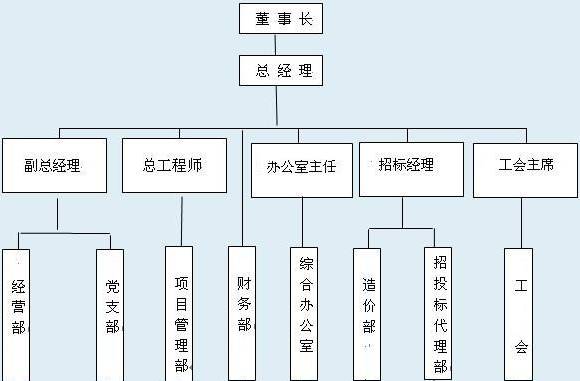
图1
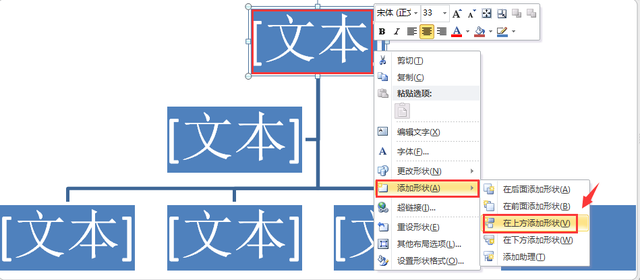
2、选择SmartArt图形样式。在打开的“选择SmartArt图形”对话框中,选择合适的图形类型,单击“确定”按钮,如图2所示。
图2
3、查看结果。返回文档中,可以看到插入的SmartArt图形样式,如图3所示。
图3
word 2013中SmartArt图形类型有很多,我们通过“列表”用于展示任务、流程或工作流中的顺序步骤;“流程”用于展示时间线或流程的步骤;“循环”用于展示重复连续的流程;“层次结构”用于展示决策树或创建组织架构图;“关系”用于描述关系;“矩阵”用于展示部分如何与整体相关联;“棱锥图”用于展示成比例的关联性上升与下降情况;“图片”用于将图片转换成SmartArt图形;“Office.com:”用于显示Office.com中SmartArt图形。
标签:
上一篇:
word 制作时间轴 实例教程及技巧
下一篇:
如何快速提取Word文档中的图片?
相关文章
-
无相关信息

